Cara menjadwalkan tweet agar muncul kemudian

Jadwalkan tweet dengan Postcron
Langkah 1
 Simpan Pablo Gowezniansky
Simpan Pablo Gowezniansky Pergi ke bilah alamat di bagian atas browser Anda. Tulis alamat berikut: www.postcron.com. Setelah Anda memasuki situs web, Anda akan melihat bahwa di sebelah kanan layar Anda akan memiliki opsi untuk masuk dengan Facebook, Twitter dan Google+. Pilih "Masuk dengan Twitter."
Langkah 2
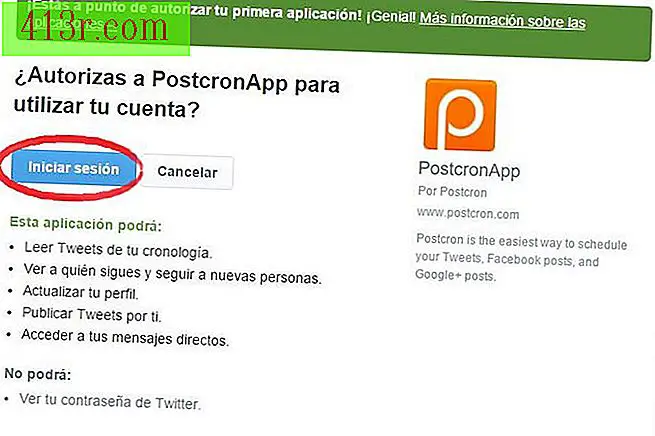 Simpan Pablo Gowezniansky
Simpan Pablo Gowezniansky Selanjutnya, Postcron akan menyebutkan apa yang dapat dilakukan aplikasi ini dengan akun Twitter Anda. Pada gilirannya, Anda akan diberitahu bahwa Anda tidak dapat melihat kata sandi Twitter Anda. Jika Anda setuju, buka "Masuk". Ingat bahwa aplikasi pihak ketiga yang Anda gunakan untuk memprogram tweet, Anda harus dapat mengakses profil Anda dan mengendalikannya seolah-olah itu adalah diri Anda sendiri. Tetapi mereka tidak akan mempublikasikan apa pun yang belum diprogram. Jika Postcron telah mendeteksi nama pengguna dan kata sandi Anda secara otomatis, dan telah memungkinkan Anda untuk "Masuk", lewati langkah berikutnya. Jika tidak, perhatikan langkah selanjutnya.
Langkah 3
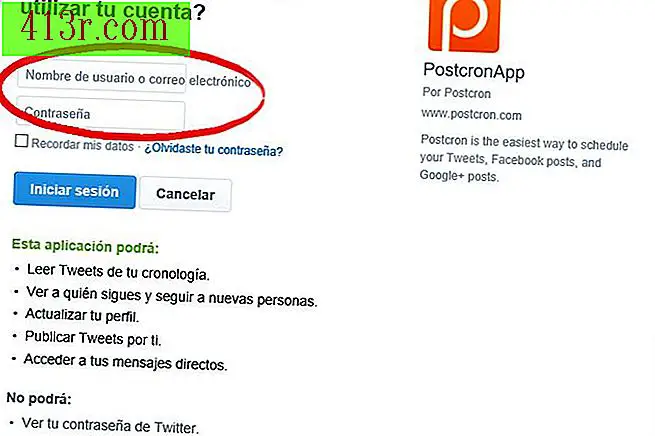 Simpan Pablo Gowezniansky
Simpan Pablo Gowezniansky Postcron memasuki cache browser Anda dan menemukan akun Twitter Anda secara otomatis. Tetapi jika Anda tidak memiliki akun yang tergabung dalam browser yang Anda gunakan, Postcron akan meminta Anda memasukkan nama pengguna dan kata sandi Anda. Ingat bahwa bahkan jika Anda memasukkannya, Postcron tidak akan dapat melihat kata sandi Anda. Ini akan dienkripsi. Karena itu, masukkan nama pengguna dan kata sandi Twitter Anda, dan masuk ke "Masuk".
Langkah 4
 Simpan Pablo Gowezniansky
Simpan Pablo Gowezniansky Setelah Anda masuk, Anda akan melihat akun Twitter Anda di bagian atas persegi panjang halaman. Jika Anda mengkliknya, nama depan dan belakang akan muncul di akun Twitter Anda. Postcron memberi Anda kemampuan untuk menambahkan akun Facebook dan Google+, dan bahkan memasukkan lebih banyak akun Twitter. Tetapi dalam hal ini kami hanya akan bekerja dengan satu profil Twitter. Hati-hati: jika Anda mengeklik akun Anda, Anda tidak akan memilihnya. Untuk memilihnya, Anda harus mengklik lagi. Anda akan melihat bahwa itu dipilih karena dalam kotak penulisan tweet, di bagian kanan bawah layar, angka "140" akan muncul. Jika nomor ini muncul karena akun Anda dipilih dengan benar.
Langkah 5
 Simpan Pablo Gowezniansky
Simpan Pablo Gowezniansky Untuk mulai memprogram tweet pertama Anda, pertama-tama Anda harus menulisnya. Pergi ke bawah persegi panjang, arahkan penunjuk mouse ke "Tulis sesuatu ..." dan tulis tweet Anda. Penghitung di sebelah kanan akan memperingatkan Anda saat Anda mencapai batas 140 karakter. Anda juga dapat memilih "Bagikan foto" dan "Bagikan tautan". Dalam hal ini, Postcron secara otomatis memilih opsi "Bagikan status".
Langkah 6
 Simpan Pablo Gowezniansky
Simpan Pablo Gowezniansky Setelah Anda menulis tweet Anda, Postcron memungkinkan Anda untuk memasukkan beberapa gambar ke dalam tweet. Ini opsional, seperti halnya dengan halaman Twitter resmi. Jika Anda ingin memasukkan beberapa gambar, klik "Pilih Gambar" dan pilih yang ingin Anda gabungkan. Postcron memberi Anda opsi untuk menulis teks untuk gambar Anda.
Langkah 7
 Simpan Pablo Gowezniansky
Simpan Pablo Gowezniansky Setelah Anda menulis tweet, yang harus Anda lakukan hanyalah menjadwalkannya. Klik panah ke bawah di samping "Jadwal". Ini akan membuka kemungkinan "Jadwal", dari "Publikasikan sekarang" dan "Jadwalkan dalam jadwal Anda yang telah ditentukan". Jika Anda memiliki jadwal yang telah ditentukan, Anda dapat pergi ke opsi terakhir. Tapi sekarang kita hanya akan pergi ke "Jadwal".
Langkah 8
 Simpan Pablo Gowezniansky
Simpan Pablo Gowezniansky Untuk menjadwalkan tweet Anda harus menjadwalkan tahun, bulan, hari dan waktu itu akan dipublikasikan secara otomatis. Dalam kasus contoh, ini dikonfigurasi sehingga tweet dipublikasikan pada pukul 10:30 pada tanggal 1 Juni 2018. Setelah Anda memiliki tanggal yang tepat yang Anda inginkan untuk dipublikasikan, buka "Selesai". Jika Anda telah mengikuti langkah-langkah dengan baik, tweet Anda akan sudah diprogram.
Langkah 9
 Simpan Pablo Gowezniansky
Simpan Pablo Gowezniansky Untuk mengakses kiriman terjadwal Anda, Anda harus pergi ke bagian bawah layar. Anda akan melihat bahwa dalam "Periksa posting terjadwal Anda", jumlah publikasi yang telah Anda program akan muncul. Dalam hal ini, kami hanya memprogram satu. Untuk melihat publikasi yang tersedia, Anda harus mengklik nama Anda di sebelah kanan layar. Akan ada daftar semua posting terjadwal Anda. Jika Anda ingin menghapusnya, Anda hanya perlu mengeklik di salib. Jika tidak, posting Anda akan dipublikasikan pada hari dan tanggal yang dijadwalkan.







